Ułatwiliśmy jeszcze łatwiejszą komunikację ze znajomymi i rodziną w programie Skype, integrując funkcję Rozpocznij spotkanie teraz z paskiem zadań Windows 10 i Outlook.com. Dowiedz się więcej o
Rozpocznij spotkanie teraz i dowiedz się, jak używać jej w programie Skype
.
Jak utworzyć spotkanie na pasku zadań
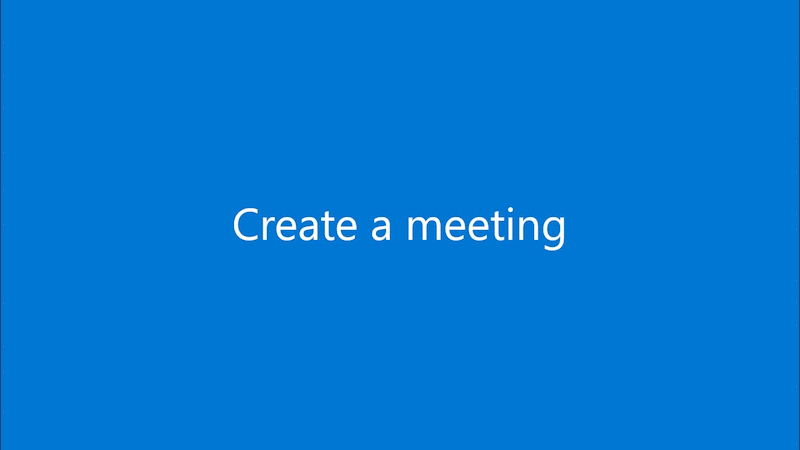
-
Wybierz przycisk

-
Wybierz Tworzenie spotkania .
-
W tym miejscu możesz wykonać następujące czynności:
-
Zmień nazwę spotkania.
-
Udostępnij link i zaproś inne osoby.
-
Rozpocznij spotkanie.
-
Jak dołączyć do spotkania z paska zadań
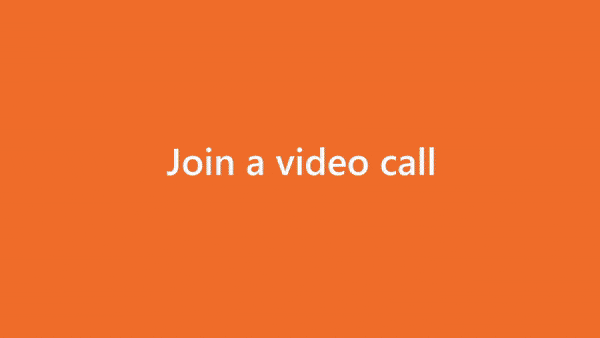
-
Wybierz przycisk

-
Wybierz Dołączanie do spotkania .
-
Wprowadź link zaproszenia lub kod spotkania, a następnie wybierz pozycję Dołączyć .
Uwaga
:Tthe
Rozpocznij spotkanie teraz
na pasku zadań Windows 10 nie będzie dostępny, jeśli zalogowano się na komputerze za pomocą konta usługi Azure Active Directory (AAD) i/lub w wersji Windows 10 Enterprise.
Rozpocznij spotkanie teraz w Outlook.com











